
Nejčastější chyba při spuštění aplikace je spojena s nedostatkem dynamické knihovny. V tomto článku se problém "msvcr70.dll souboru není nalezen" podrobně bude podrobně demontován.
Metoda 1: msvcr70.dll načítání
Umístěte knihovnu MSVCR70.dll v systému může být nezávisle. Chcete-li to provést, musíte si stáhnout soubor knihovny a přesunout jej do adresáře systému.
Ale tady je třeba poznamenat, že cesta k adresáři závisí na verzi operačního systému. Můžete si přečíst více o tom ve speciálním článku určeném pro instalaci souborů DLL v systému Windows. Budeme analyzovat vše na příkladu systému Windows 10, kde se systémový adresář nachází na následujícím způsobem: C: Windows System32.
- Stáhněte soubor a přejděte do složky.
- Klepněte na tlačítko DLL Klepněte pravým tlačítkem myši a klikněte na položku "Kopírovat".
- V tomto případě přejděte do adresáře systému do složky "System32".
- Proveďte "Vložit" z kontextového menu, po kliknutí na prázdné místo klepněte pravým tlačítkem myši.

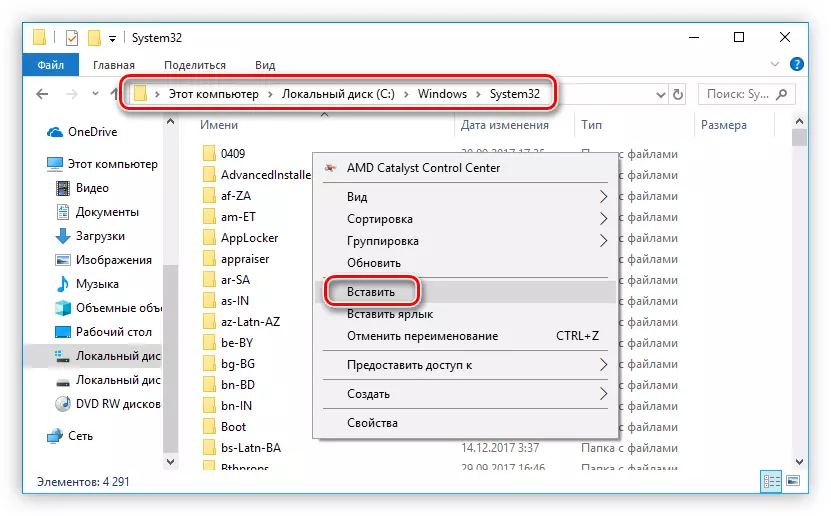
Nyní je soubor knihovny na svém místě a všechny hry a programy, které odmítly být spuštěny, budou dělat bez problémů. Pokud se zobrazí chyba, znamená to, že systém Windows se automaticky nezaregistrovali dynamickou knihovnu a tento proces to bude muset udělat sami. O tom, jak to udělat, můžete číst v článku na našich webových stránkách.
Metoda 2: Instalace Microsoft Visual C ++
Balíček Microsoft Visual C ++ 2012 je obrovským množstvím dynamických knihoven, které zajišťují optimální práci mnoha aplikací. Mezi nimi jsou msvcr70.dll. V důsledku toho po instalaci balíčku zmizí chyba. Pojďme řídit balíček a podrobně jej analyzovat.
Načítání nastane následovně:
- Postupujte podle hypertextového odkazu, který vede ke stažení.
- Vyberte jazyk, který odpovídá jazyku systému.
- Klikněte na tlačítko Stáhnout ".
- Nastavte značku naproti tomuto balíčku, jehož vypouštění odpovídá tomu pro váš operační systém. Poté klikněte na tlačítko "Další".

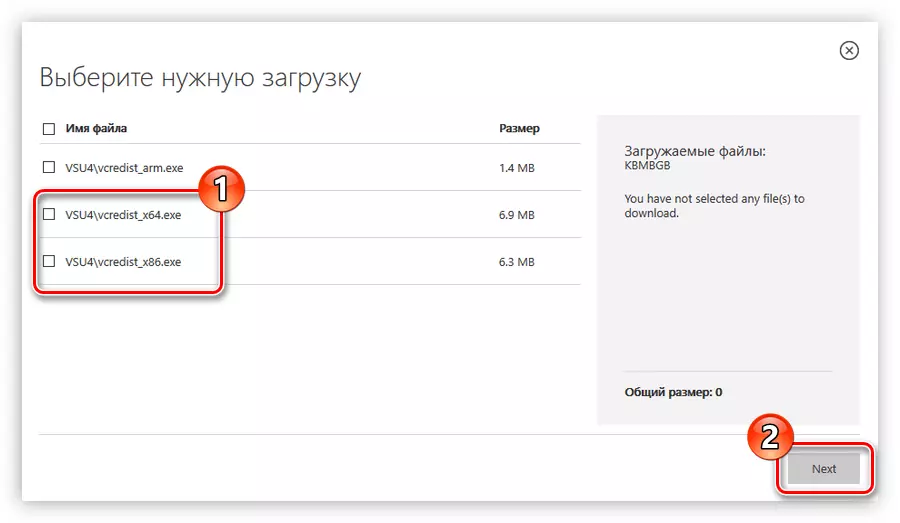
Začne načítání instalačního programu balíčku na počítači. Po skončení musíte nainstalovat, pro to:
- Otevřete stažený soubor.
- Vezměte licenční podmínky a klikněte na tlačítko Instalovat.
- Počkejte, dokud nejsou nainstalovány všechny balíčky.
- Klepnutím na tlačítko "Restartovat" začnete restartovat počítač.

Poznámka: Pokud nechcete počítač restartovat nyní, můžete klepnout na tlačítko Zavřít a restartovat se později.


Po zadání do systému budou všechny komponenty Microsoft Visual C ++ nainstalovány, resp. Chyba "MSVCR70.dll soubor není nalezen" zmizí a aplikace budou fungovat správně.
